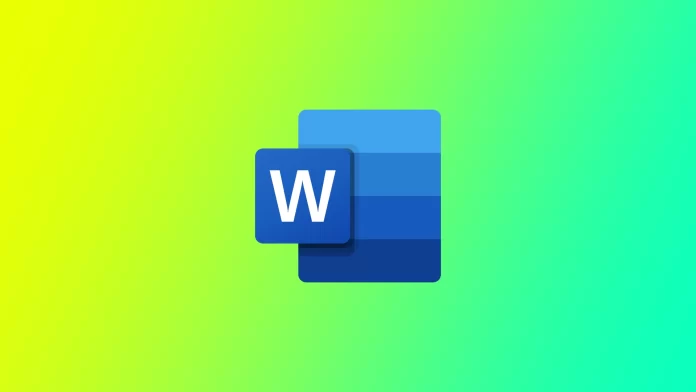Už se vám někdy stalo, že jste vytiskli celou stránku dokumentu aplikace Word a zjistili jste, že potřebujete vytvořit několik dalších stejných stránek? V případě Wordu to může být mnohem jednodušší, než si myslíte, i když pro mnoho uživatelů to nemusí být zřejmé. Chci vám ukázat několik způsobů, jak to můžete udělat s různými verzemi dokumentů a na různých zařízeních.
Jak duplikovat stránku v jednostránkovém dokumentu aplikace Word
Duplikování stránky v jednostránkovém dokumentu aplikace Word je jednoduchý proces, který lze provést v několika krocích. Zde jsou uvedeny následující kroky:
- Nejprve otevřete jednostránkový dokument aplikace Word, který chcete duplikovat.
- Po otevření dokumentu vyberte celou stránku, kterou chcete duplikovat. To provedete kliknutím kdekoli na stránce a stisknutím klávesové zkratky „Ctrl+A“ na klávesnici. Tím vyberete celý obsah stránky.
- Když je stránka vybrána, je třeba ji zkopírovat. To provedete stisknutím klávesové zkratky „Ctrl+C“ na klávesnici nebo kliknutím pravým tlačítkem myši na vybraný obsah a výběrem možnosti „Kopírovat“ z kontextové nabídky.
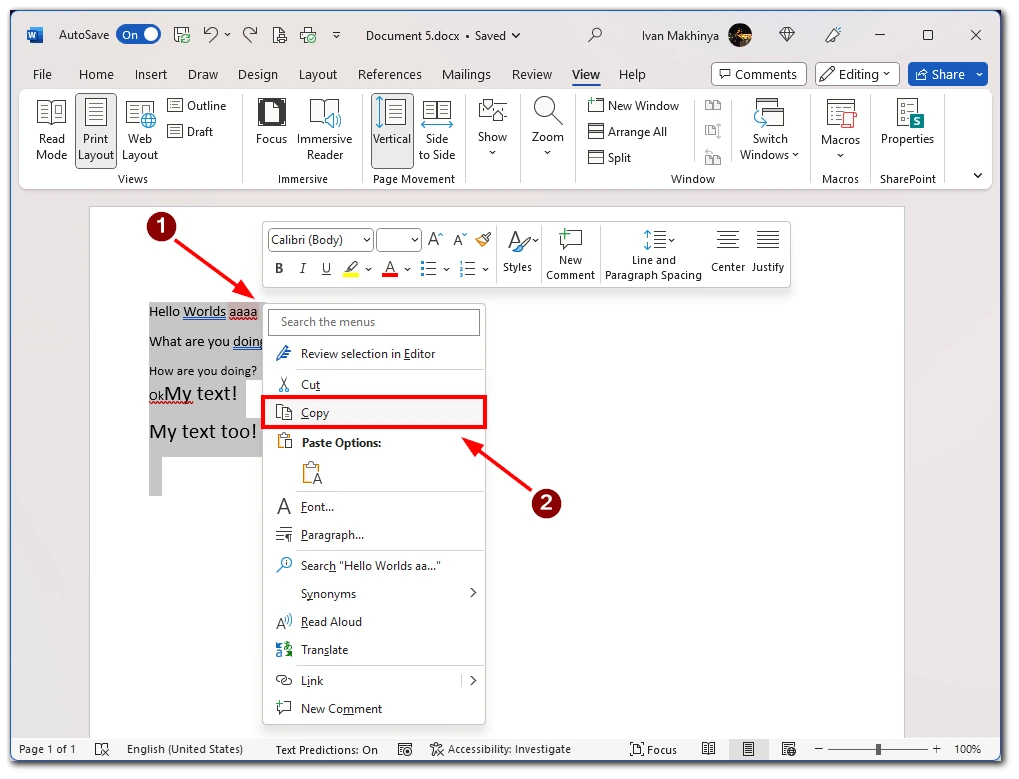
- Poté vložte novou stránku do dokumentu na místo, kde se má duplikovaná stránka zobrazit. To provedete tak, že kliknete na možnost „Vložit“ nad panelem nástrojů, poté kliknete na „Stránky“ a vyberete „Prázdná stránka“. Tím se vytvoří nová prázdná stránka.
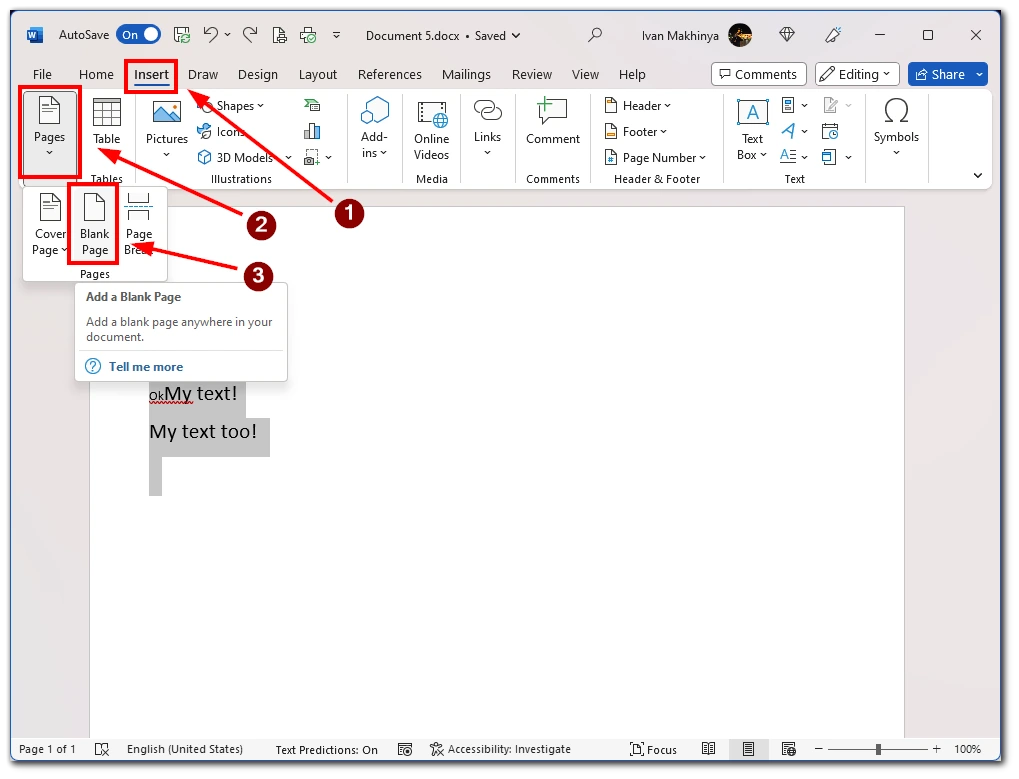
- Když je vybrána nová prázdná stránka, musíte na ni vložit zkopírovanou stránku. To provedete stisknutím klávesové zkratky „Ctrl+V“ na klávesnici nebo kliknutím pravým tlačítkem myši na novou prázdnou stránku a výběrem možnosti „Vložit“ z kontextové nabídky. Zkopírovaná stránka se nyní objeví na nové prázdné stránce.
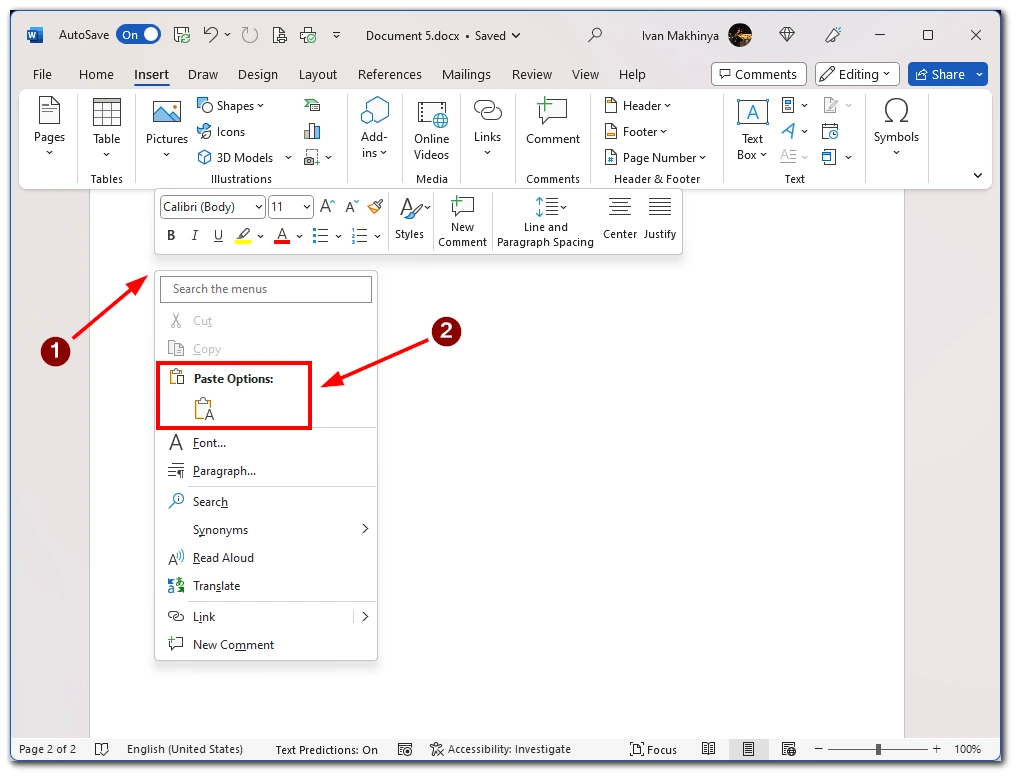
Nakonec je třeba dokument s duplikovanou stránkou uložit. To provedete klepnutím na tlačítko „Uložit“ na panelu nástrojů Rychlý přístup nebo stisknutím klávesové zkratky „Ctrl+S“ na klávesnici. Tím se dokument uloží včetně duplikované stránky.
Jak duplikovat stránku ve vícestránkovém dokumentu aplikace Word
Co ale dělat, když máte dokument s mnoha stránkami a potřebujete zkopírovat pouze jednu? V takovém případě vám kombinace kláves „Ctrl + A“ nebude fungovat. Budete muset text vybrat ručně. Zde je uveden postup, který je třeba dodržet:
- Nejprve otevřete vícestránkový dokument aplikace Word, ze kterého chcete stránku duplikovat.
- Najděte stránku, kterou chcete duplikovat, a vyberte veškerý text, který chcete duplikovat. To provedete tak, že kliknete levým tlačítkem myši na začátek stránky a táhnete ji dolů, dokud není vybrán veškerý potřebný text.
- Po výběru stránky, kterou chcete duplikovat, ji zkopírujte. To provedete kliknutím pravým tlačítkem myši na jednu z vybraných stránek a výběrem možnosti „Kopírovat“ z kontextové nabídky. Případně můžete na klávesnici stisknout klávesovou zkratku „Ctrl+C“.
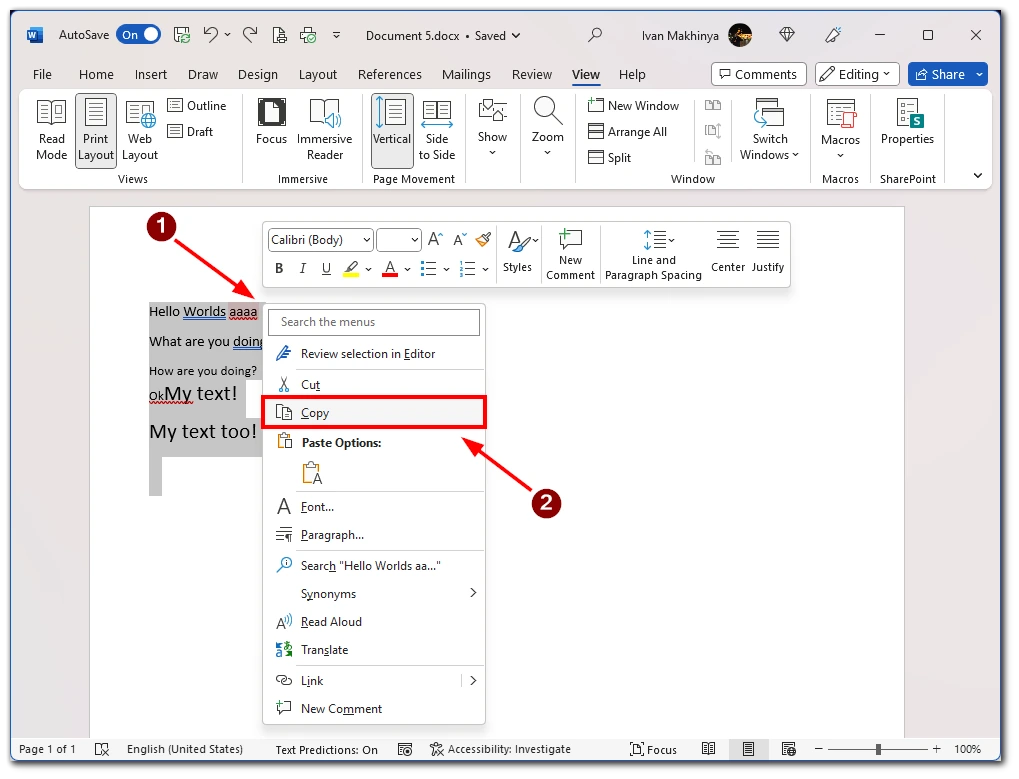
- Poté je třeba vložit do dokumentu novou stránku, na které se mají duplikované stránky zobrazit. To provedete tak, že přesunete kurzor na konec stávající stránky, kde se má duplikovaná stránka (stránky) objevit, a na klávesnici stisknete klávesy „Ctrl+Enter“. Tím se vytvoří nová prázdná stránka.
- Když je vybrána nová prázdná stránka, musíte na ni vložit zkopírovanou stránku (stránky). To provedete klepnutím pravým tlačítkem myši na novou prázdnou stránku a výběrem možnosti „Vložit“ z kontextové nabídky. Případně můžete na klávesnici stisknout klávesovou zkratku „Ctrl+V“. Zkopírovaná stránka (stránky) se nyní objeví na nové prázdné stránce.
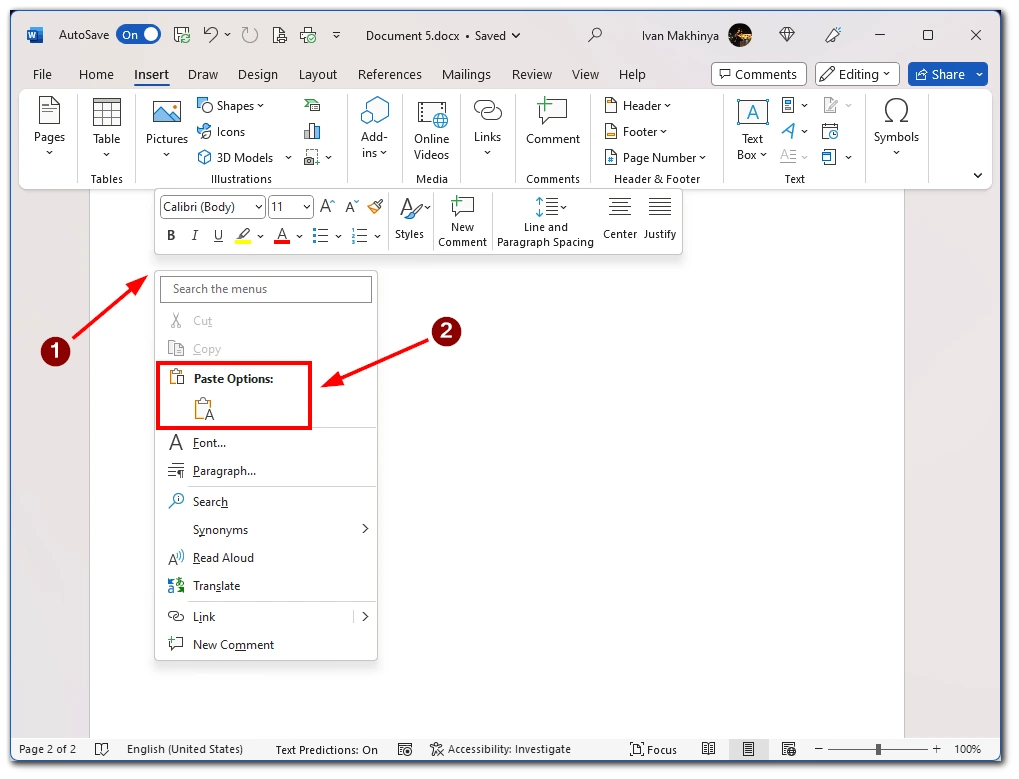
Závěrem lze říci, že duplikování stránky ve vícestránkovém dokumentu aplikace Word lze snadno a rychle provést pomocí podokna Navigace. Podle výše uvedených kroků můžete duplikovat libovolnou stránku (stránky) v dokumentu a ušetřit tak čas i námahu.
Jak duplikovat stránku v mobilní aplikaci Word
Pokud potřebujete upravit dokument na cestách, pomůže vám mobilní aplikace Microsoft Word. Chcete-li duplikovat stránku ve Wordu, musíte text ručně zkopírovat a poté vložit na novou stránku. Zde je uveden postup, který je třeba dodržet:
- V mobilní aplikaci otevřete dokument, ze kterého chcete stránku duplikovat.
- Po otevření dokumentu přejděte na stránku, kterou chcete duplikovat.
- Když je na obrazovce stránka, kterou chcete duplikovat, vyberte ji klepnutím a podržením textu nebo obrázku, dokud se nezobrazí nabídka. Klepnutím na „Vybrat vše“ vyberete celý dokument nebo pomocí úchytů vyberete určitou část stránky.
- Jakmile vyberete stránku, kterou chcete duplikovat, musíte ji zkopírovat. To provedete klepnutím na tlačítko „Kopírovat“ v kontextové nabídce, která se zobrazí.
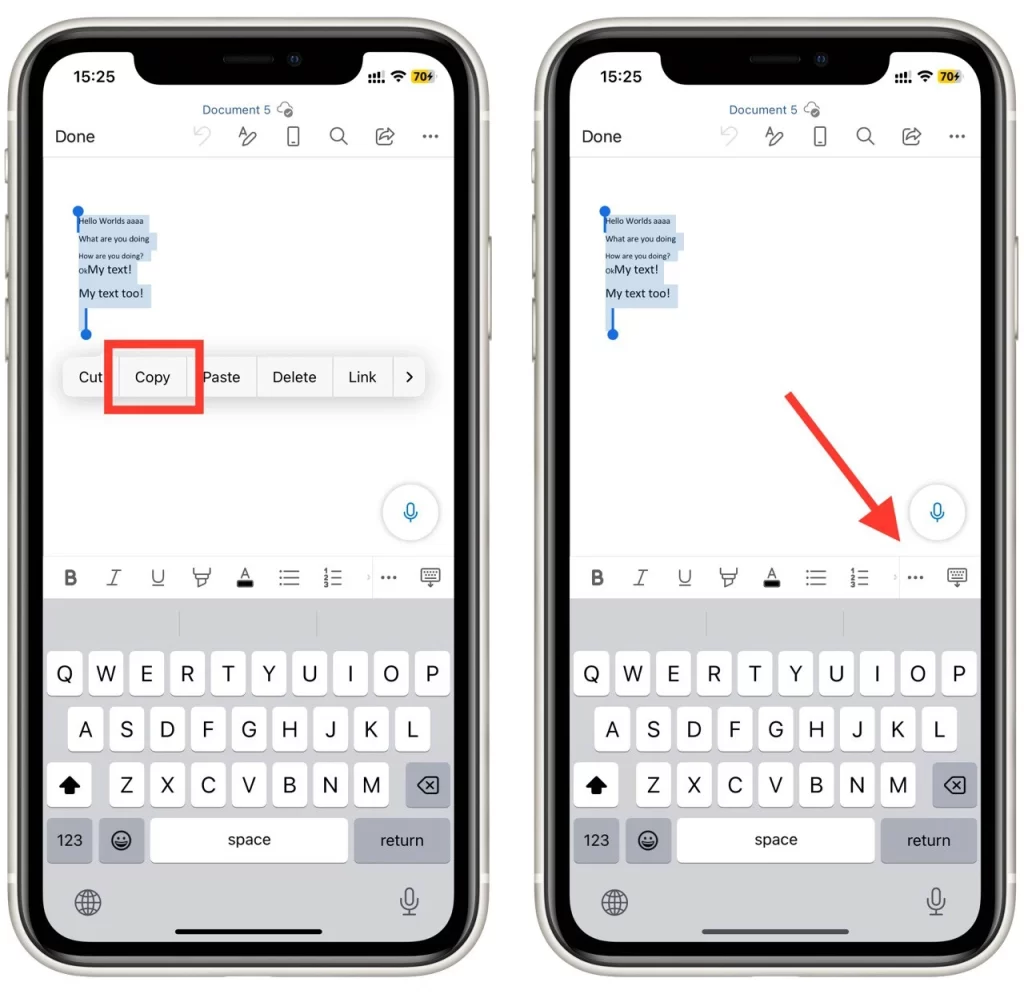
- Poté vložte novou stránku do dokumentu na místo, kde se má duplikovaná stránka zobrazit. To provedete tak, že přejdete na konec stávající stránky, kde se má duplikovaná stránka objevit, a poté klepnete na tlačítko „tři tečky“ na panelu nástrojů a poté klepnutím na položku „Domů“ vlevo otevřete rozbalovací nabídku a vyberte možnost „Vložit“.
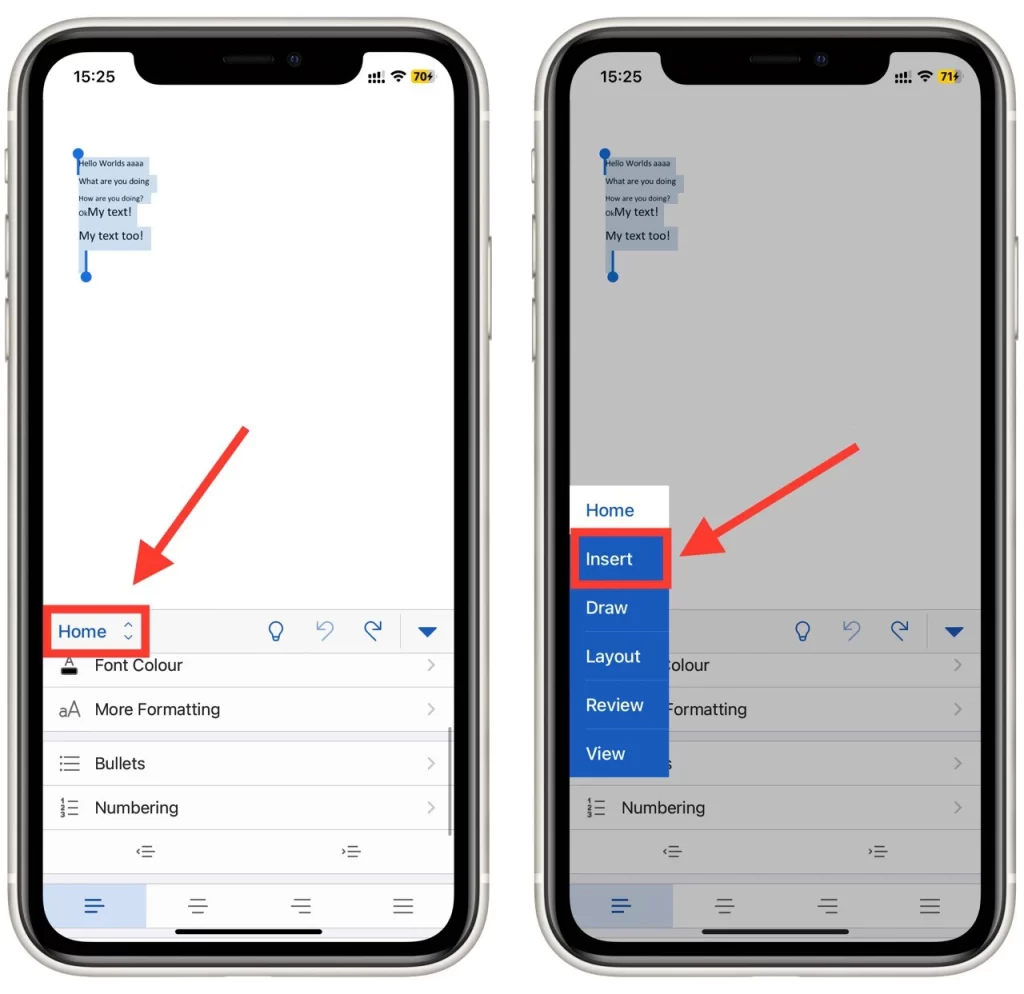
- V nabídce „Vložit“ klepněte na tlačítko „Stránka“ a přidejte novou prázdnou stránku.
- Když je vybrána nová prázdná stránka, musíte na ni vložit zkopírovanou stránku. To provedete tak, že klepnete na novou prázdnou stránku a podržíte ji, dokud se nezobrazí kontextová nabídka. V zobrazené kontextové nabídce klepněte na tlačítko „Vložit“. Zkopírovaná stránka se nyní objeví na nové prázdné stránce.
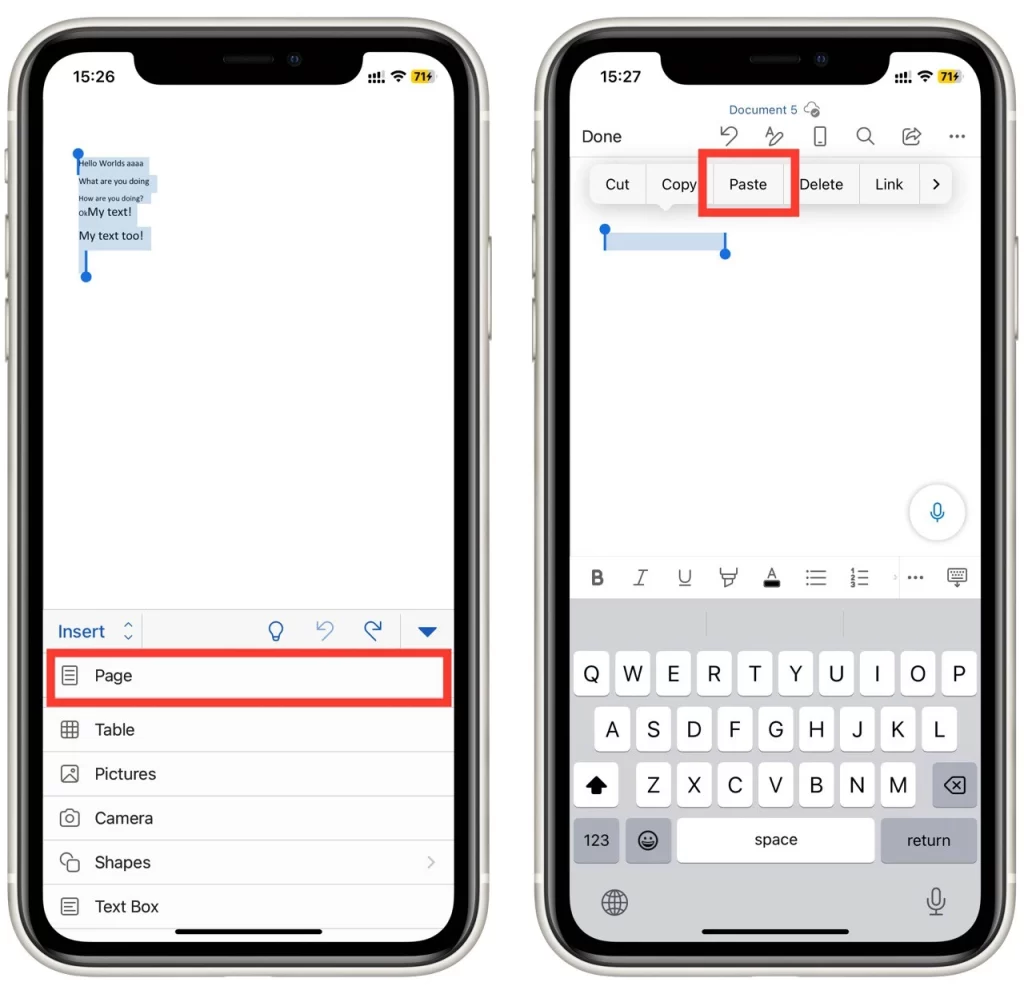
Nakonec je třeba dokument s duplikovanou stránkou uložit. To provedete klepnutím na tlačítko „Uložit“ na panelu nástrojů nebo výběrem možnosti „Uložit“ z nabídky Soubor. Tím se dokument uloží i s duplikovanou stránkou.
Jak vytisknout více kopií jedné stránky v aplikaci Word
Všimněte si, že pokud potřebujete více kopií jedné stránky, nemusíte vytvářet dokument s více duplikáty této stránky. Více kopií můžete vybrat během tisku. Tímto způsobem budete potřebovat pouze jednu stránku, kterou vytisknete vícekrát. Zde je uveden postup, který je třeba dodržet:
- Nejprve otevřete dokument aplikace Word, který obsahuje stránku, jejíž více kopií chcete vytisknout.
- Po otevření dokumentu přejděte do dialogového okna pro tisk výběrem položky „Soubor“ v horní nabídce.
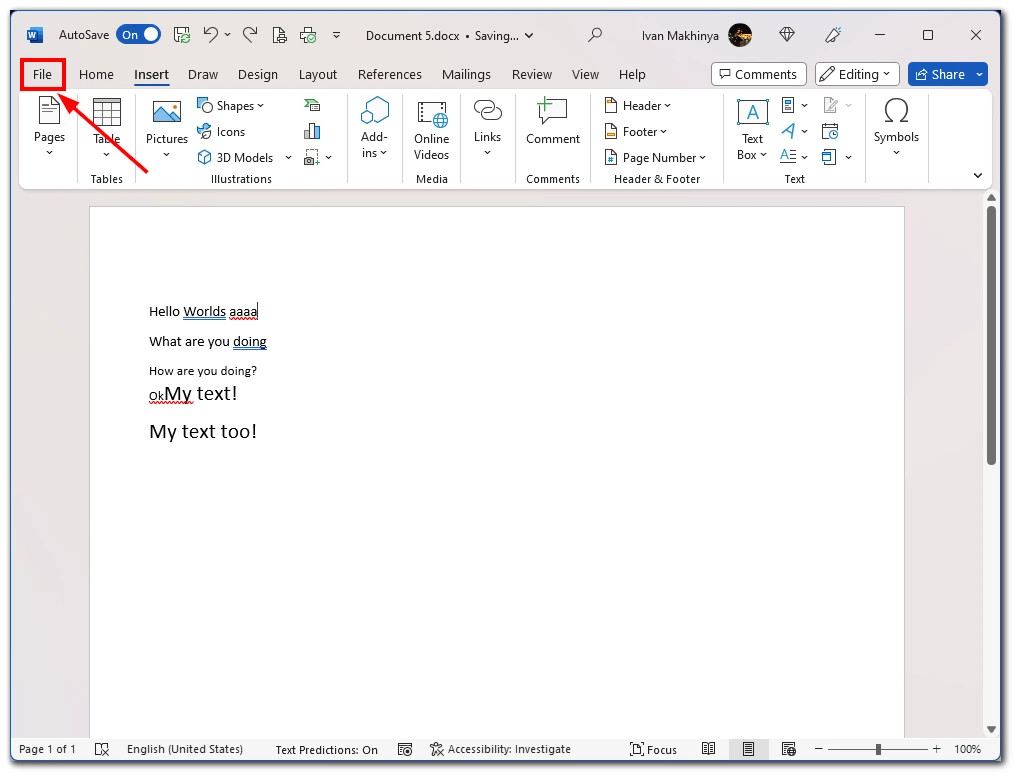
- Poté v rozevírací nabídce vyberte možnost „Tisk“. Případně můžete použít klávesovou zkratku „Ctrl+P“ pro otevření dialogového okna tisku.
- V dialogovém okně pro tisk vyhledejte část „Kopie“ a do pole „Počet kopií“ zadejte počet kopií, které chcete vytisknout. Počet kopií můžete také zvýšit nebo snížit pomocí šipek.
- Poté v části Nastavení vyberte možnost „Tisk aktuální stránky“. Chcete-li vybrat aktuální stránku, procházejte stránky, dokud nenajdete požadovanou stránku v pravé části okna.
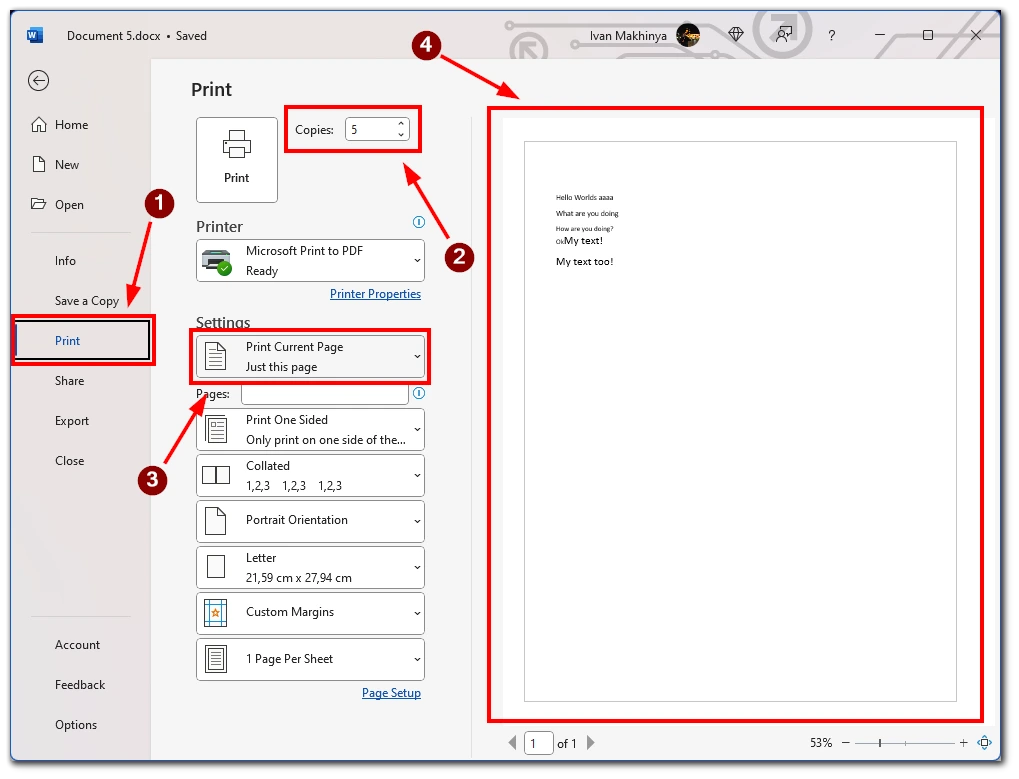
- Dále vyberte tiskárnu, kterou chcete použít k tisku dokumentu. To provedete kliknutím na rozbalovací nabídku „Tiskárna“ a výběrem tiskárny, kterou chcete použít. Pokud je v počítači nainstalována pouze jedna tiskárna, může být již ve výchozím nastavení vybrána.
- V závislosti na tiskárně a typu tisknutého dokumentu může být nutné zvolit další nastavení tisku, například velikost papíru, orientaci nebo kvalitu. Tyto možnosti se obvykle nacházejí v dialogovém okně tisku v části „Vlastnosti tiskárny“ nebo „Upřesnit“.
- Jakmile nastavíte počet kopií a další nastavení tisku, kliknutím na tlačítko „Tisk“ zahájíte tisk dokumentu. Tiskárna vytiskne vybranou stránku zadaný početkrát.
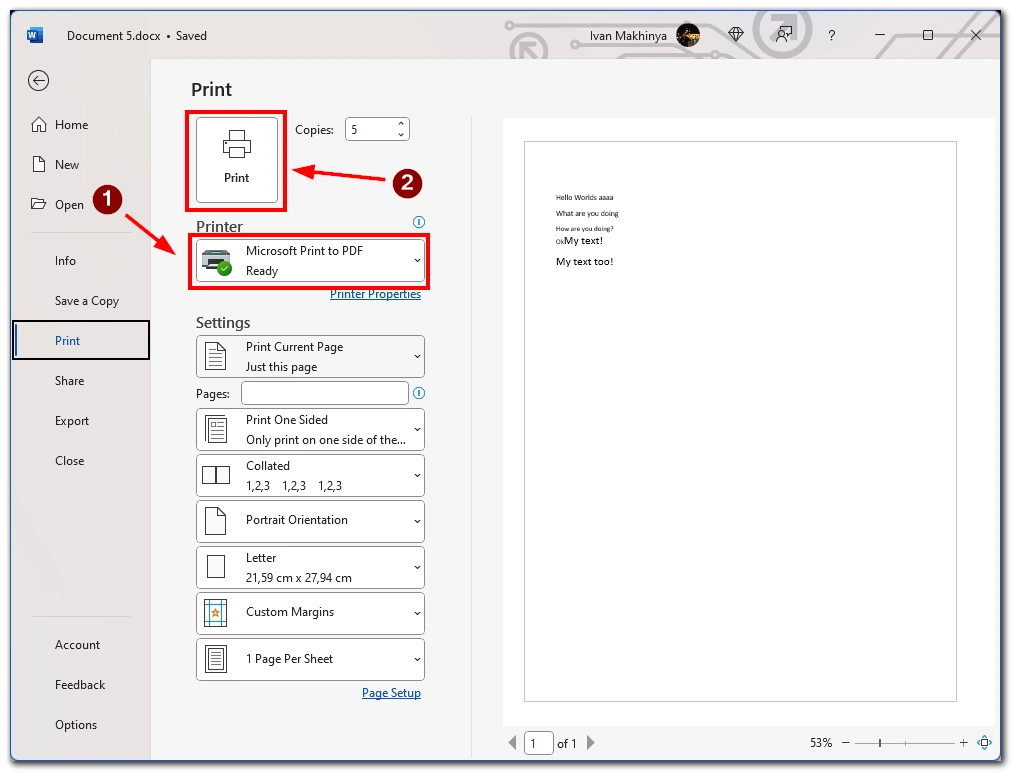
Závěrem lze říci, že tisk více kopií jedné stránky v aplikaci Word je jednoduchý proces, který lze provést rychle a snadno. Podle výše uvedených kroků můžete vytisknout více kopií libovolné stránky v dokumentu a ušetřit si čas a námahu.